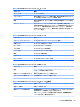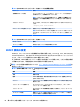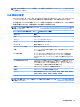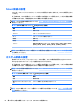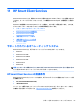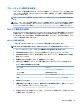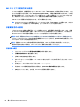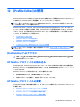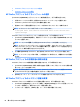HP ThinPro 5.2 --Administrator Guide
Table Of Contents
- ようこそ
- お使いになる前に
- インターフェイスの操作
- [コントロール パネル]の設定
- 共通の接続設定
- Citrix接続
- RDP接続
- VMware Horizon View接続
- Web Browser接続
- その他の接続インターフェイス(HP ThinProの構成のみ)
- HP Smart Client Services
- [Profile Editor]の使用
- トラブルシューティング
- USBのアップデート
- BIOSツール
- フラッシュ ドライブ パーティションのサイズ変更
- HP Smart Zeroログイン画面のカスタマイズ
- レジストリ キー
- root > Audio
- root > CertMgr
- root > ComponentMgr
- root > ConnectionManager
- root > ConnectionType
- root > CpuMgr
- root > DHCP
- root > Dashboard
- root > Display
- root > Network
- root > SCIM
- root > ScepMgr
- root > Search
- root > Serial
- root > SystemInfo
- root > TaskMgr
- root > USB
- root > auto-update
- root > background
- root > config-wizard
- root > desktop
- root > entries
- root > keyboard
- root > logging
- root > mouse
- root > restore-points
- root > screensaver
- root > security
- root > sshd
- root > time
- root > touchscreen
- root > translation
- root > usb-update
- root > users
- root > vncserver
- 索引
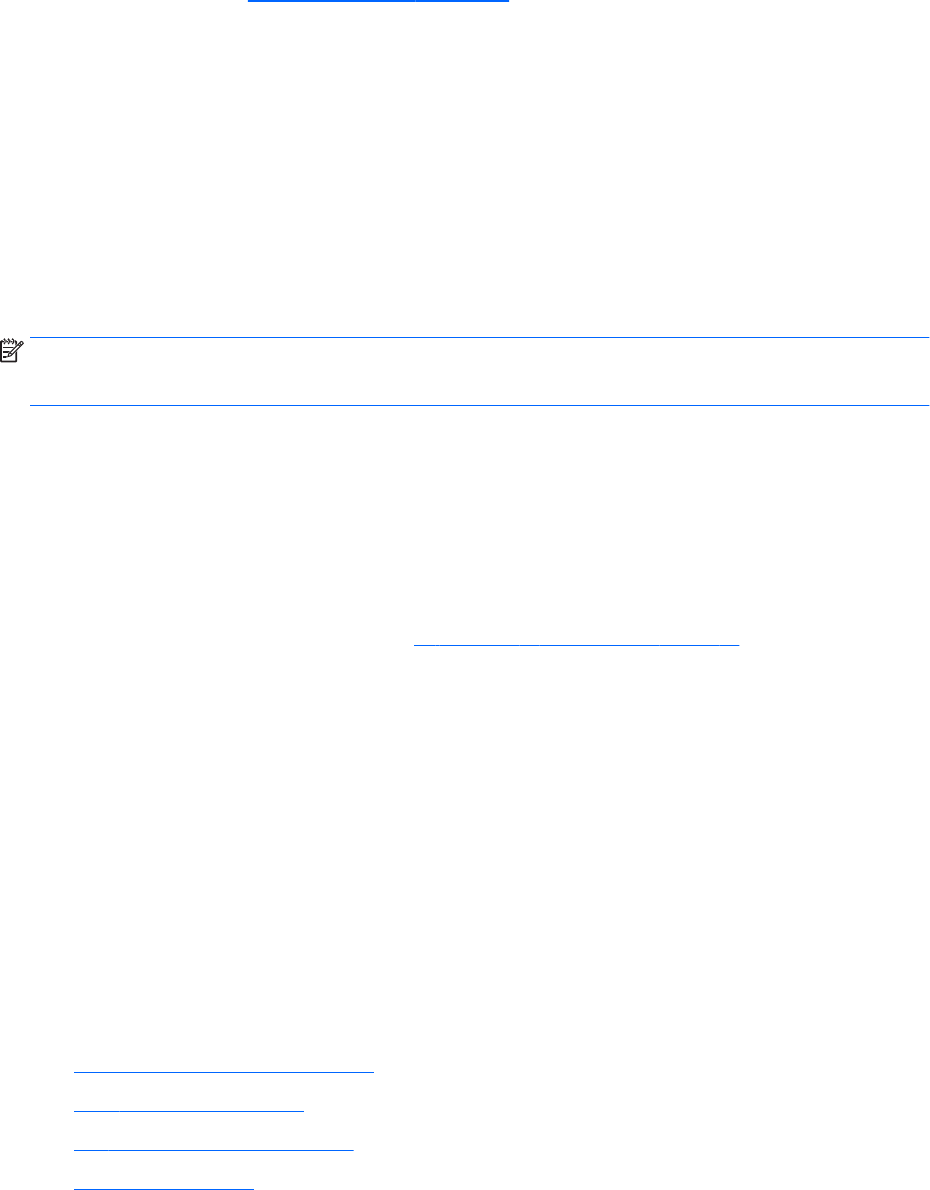
HP Smart Client Services の取得
HP Smart Client Services を入手するには、以下の操作を行います。
1. HP の Web サイト、http://www.hp.com/jp/support/ にアクセスします。
2. Thin Client モデルを検索します。HP Smart Client Services は、[ドライバー、ソフトウェア、ファー
ムウェア]ページの[ソフトウェア - システム管理]カテゴリの下にあります。
[自動更新]の Web サイトの表示
1. サーバーのデスクトップで、[スタート]→[コントロール パネル]の順に選択して、[管理ツール]を
クリックします。
2. [インターネット インフォメーション サービス (IIS) マネージャー]をダブルクリックします。
3. IIS マネージャーの左側のパネルで、以下のように項目を展開します。
「サーバー名」→[サイト]→[HP Automatic Update]→[auto-update]
注記:[自動更新]のファイルが保存されている物理的な位置は以下のとおりです。
C:¥Program Files (x86)¥Hewlett-Packard¥HP Smart Client Service¥auto-update
[自動更新]のプロファイルの作成
ここでは、特定の MAC アドレス用の[自動更新]プロファイルを作成する方法について説明します。
1. システム情報を使用して、Thin Client の MAC アドレスを取得します。たとえば、以下の手順で使
用する MAC アドレスは 00fcab8522ac です。
2. [Prole Editor]を使用して、HP ThinPro プロファイルを保存する準備ができるまで、HP ThinPro プ
ロファイルを作成または変更します(67 ページの「[Prole Editor]の使用」を参照してくださ
い)。
3. [Prole Editor]で、左側のパネルの[Finish](完了)リンクをクリックして、[Current Prole](現
在のプロファイル)パネルにアクセスします。
4. [Save prole as](名前をつけてプロファイルを保存)をクリックして、以下のように HP ThinPro
プロファイルを保存します。
C:¥Program Files (x86) Hewlett-Packard¥HP Smart Client Service¥auto-
update¥PersistentProfile¥MAC¥00fcab8522ac.xml
5. [Current Prole]パネルの[Finish]ボタンをクリックして、[Prole Editor]を終了します。
6. 指定した MAC アドレスを使用する Thin Client を再起動すると、[自動更新]プロセスが開始されま
す。
Thin Client の更新
●
ブロードキャスト更新方式の使用
●
DHCP タグ更新方式の使用
●
DNS エイリアス更新方式の使用
●
手動更新方式の使用
64
第 11 章 HP Smart Client Services